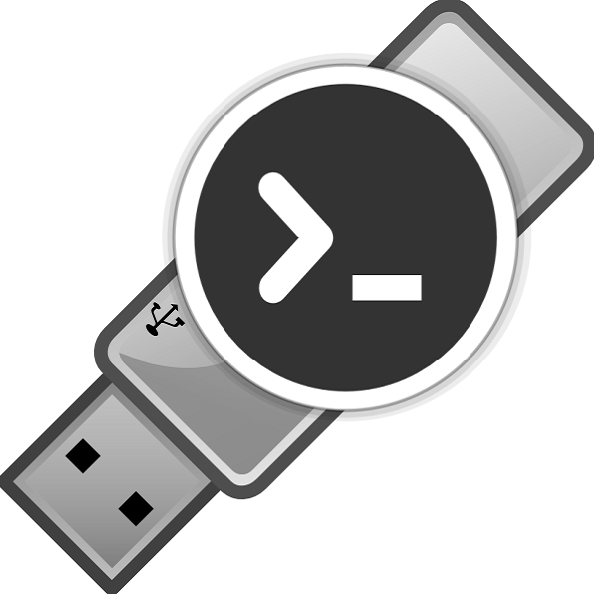Зміст

Недорогі ПК, ноутбуки та планшети на Windows часто можуть пригальмовувати при виконанні команд або відкритті файлів. Найбільше це проблема проявляє себе при відкритті декількох програм і запуску ігор. Зазвичай таке відбувається через малий обсяг оперативної пам'яті.
Сьогодні вже 2 Гб оперативної пам'яті буває недостатньо для нормальної роботи з комп'ютером, тому користувачі замислюються про її збільшення. Мало хто знає, що як варіант для цих цілей можна використовувати звичайний USB-накопичувач. Робиться це дуже просто.
Як зробити оперативну пам'ять з флешки
Для виконання поставленого завдання Microsoft розробили технологію ReadyBoost. Вона дозволяє за рахунок підключеного накопичувача збільшувати швидкодію системи. Така можливість доступна, починаючи з Windows Vista.
Формально флешка не може бути оперативною пам'яттю – вона використовується як диск, на якому створюється файл підкачки, коли не вистачає основної оперативки. Для цих цілей система зазвичай використовує жорсткий диск. Але у нього занадто великий час відгуку і недостатня швидкість читання і запису, щоб забезпечити належну швидкодію. А ось знімний накопичувач має в рази кращі показники, тому його використання більш ефективно.
Крок 1: Перевірка Superfetch
Для початку потрібно перевірити, чи включена служба Superfetch, яка відповідає за роботу ReadyBoost. Робиться це наступним чином:
- Перейдіть до " Панель управління» (найкраще це зробити через меню «Пуск» ). Виберіть там пункт «адміністрування» .
- Відкрийте ярлик»служби" .
- Відшукайте службу з назвою «Superfetch» . У стовпці " стан» має бути »працює" , так, як це показано на фото нижче.
- В іншому випадку клікніть по ній правою кнопкою і виберіть»Властивості" .
- Вкажіть тип запуску»автоматично" , натисніть кнопку »запустити" і «ОК» .
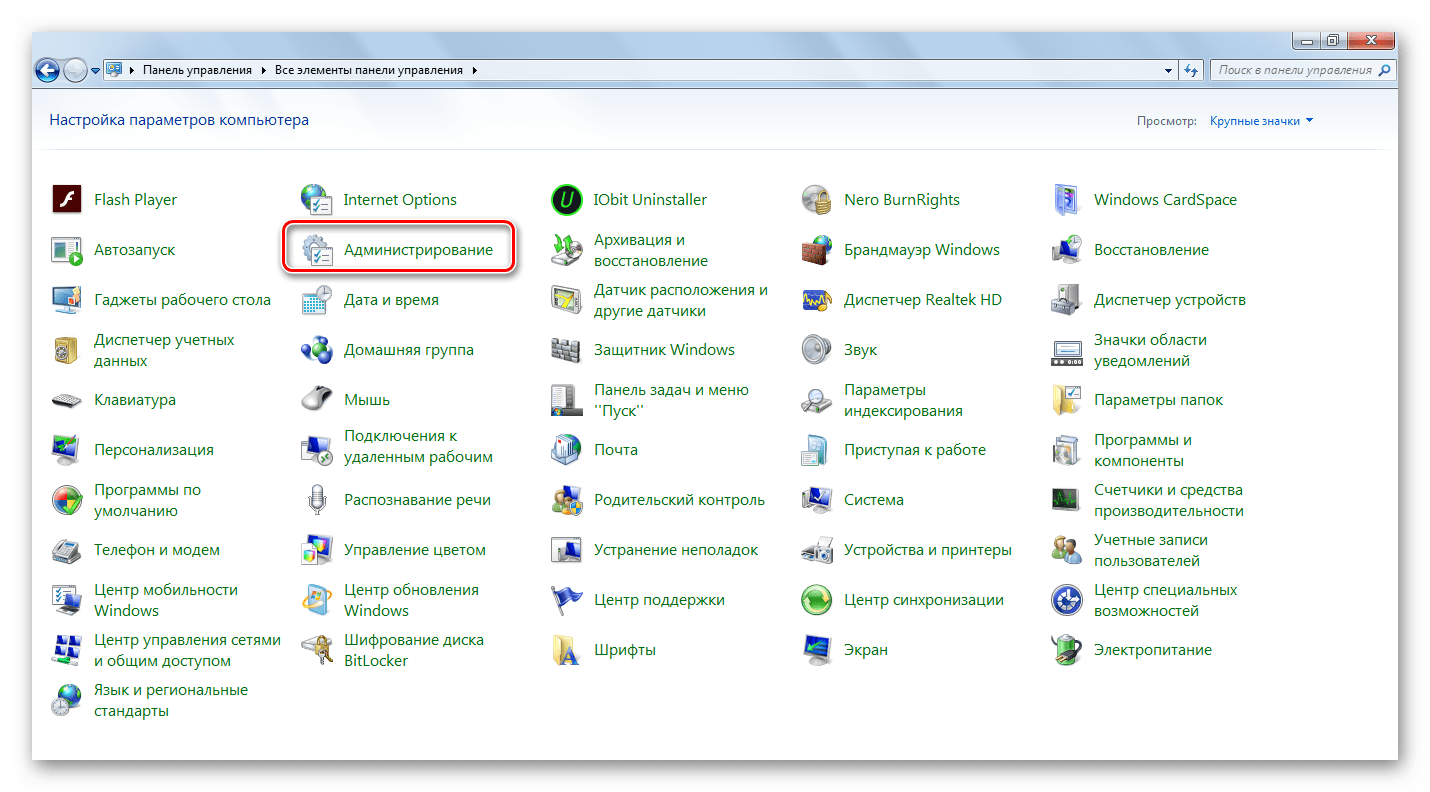
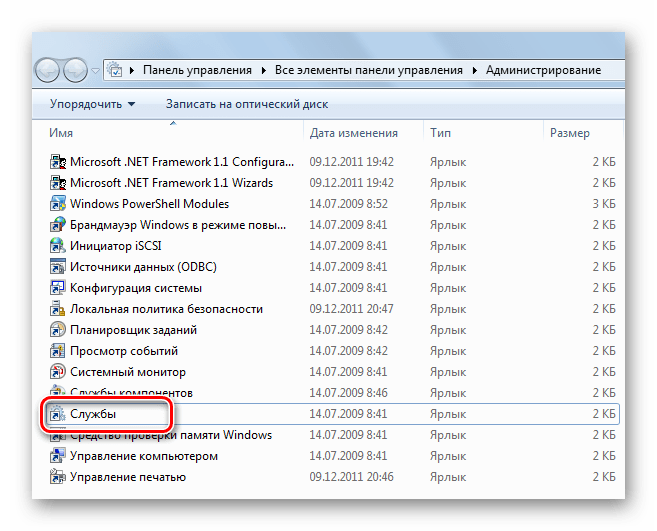
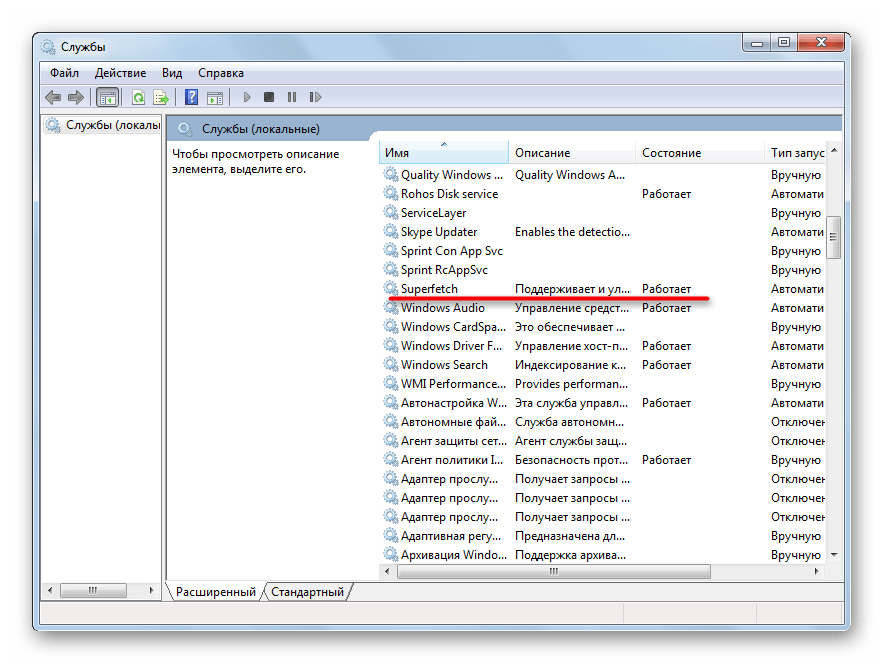
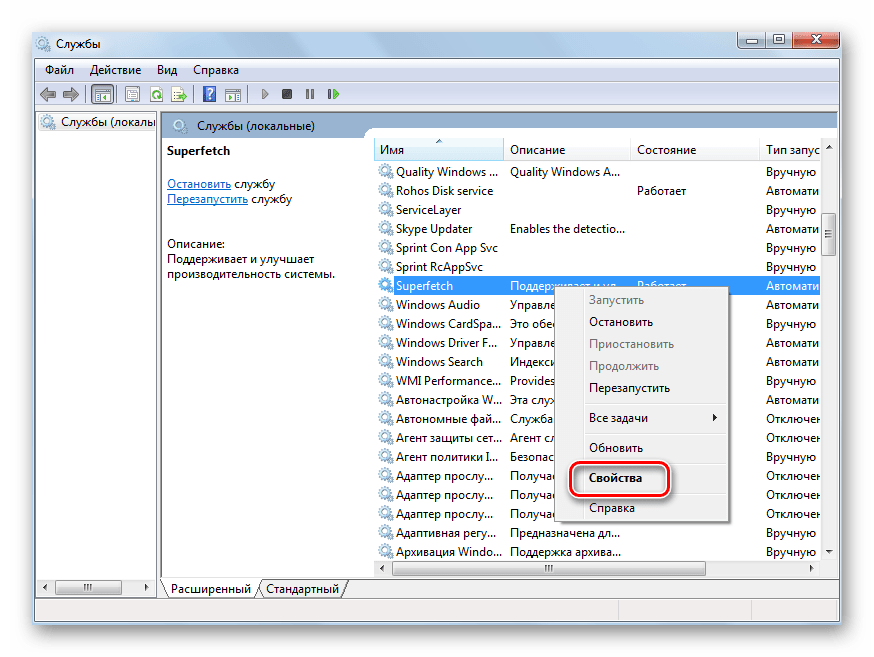
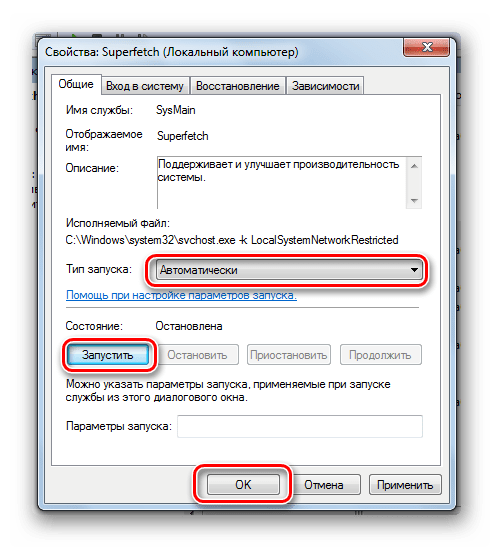 ось і все, тепер ви можете закрити всі непотрібні вікна і перейти до наступного кроку.
ось і все, тепер ви можете закрити всі непотрібні вікна і перейти до наступного кроку.
Крок 2: Підготовка флешки
Теоретично можна використовувати не тільки флешку. Підійде зовнішній жорсткий диск, смартфон, планшет і так далі, але високих показників від них навряд чи можна домогтися. Тому зупинимося на USB-флешці.
Бажано, щоб це був вільний накопичувач з мінімум 2 Гб пам'яті. Величезним плюсом буде підтримка USB 3.0 за умови, що буде використовуватися відповідний роз'єм (синього кольору).
Для початку її потрібно відформатувати. Найлегше зробити це ось так:
- Натисніть по флешці правою кнопкою в " цьому комп'ютері» і виберіть " форматувати» .
- Зазвичай для ReadyBoost ставлять файлову систему NTFS і знімають галочку з «швидкого форматування» . Решту можна залишити як є. Натиснути »почати" .
- Підтвердьте дію у вікні, що з'явиться.
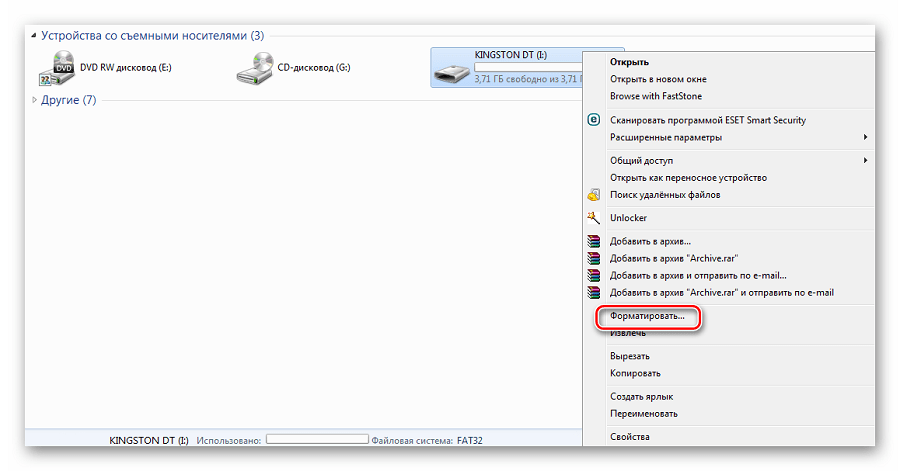
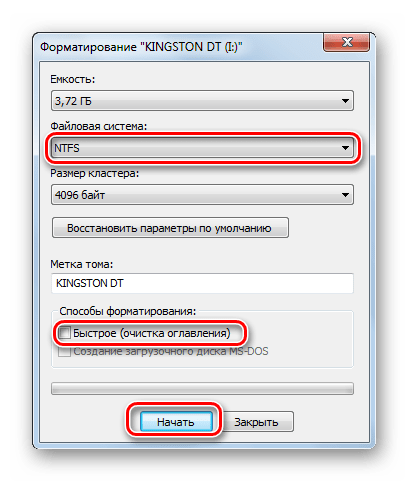
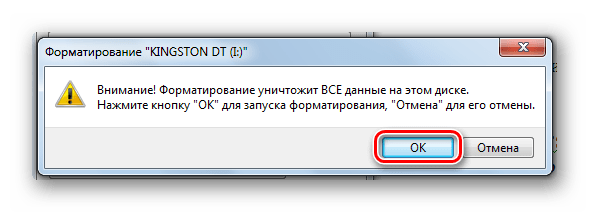
Читайте також: інструкція по установці на флешку операційної системи на прикладі Kali Linux
Крок 3: Параметри ReadyBoost
Залишилося вказати самій операційній системі Windows, що пам'ять цієї флешки буде використовуватися для створення файлу підкачки. Робиться це наступним чином:
- Якщо у вас включений автозапуск, то при підключенні знімного накопичувача буде з'являтися вікно з доступними діями. Можна відразу натиснути " прискорити роботу системи» , що дозволить перейти в Налаштування ReadyBoost.
- В іншому випадку перейдіть через контекстне меню флешки в «властивості» і виберете вкладку «ReadyBoost» .
- Поставте позначку біля пункту " використовувати цей пристрій» і зарезервуйте місце для оперативної пам'яті. Рекомендується використовувати весь доступний обсяг. Натиснути «ОК» .
- Можна побачити, що флешка практично повністю заповнена, а значить, все вийшло.
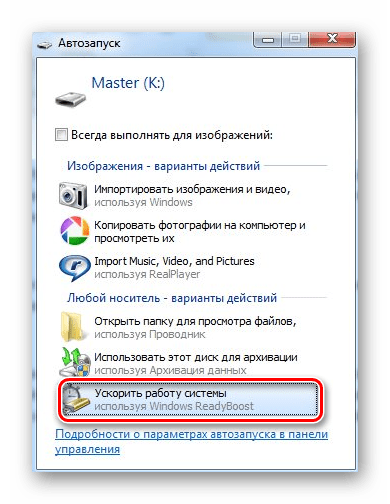
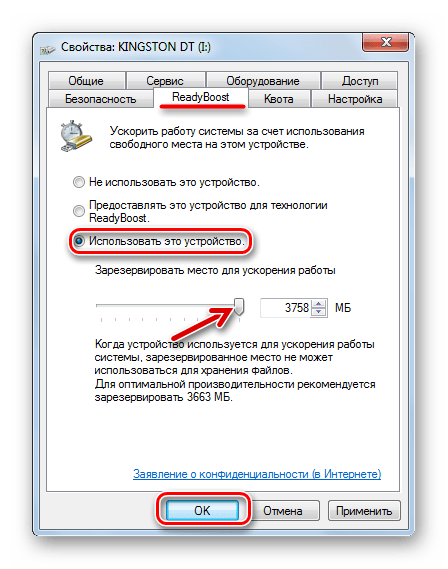
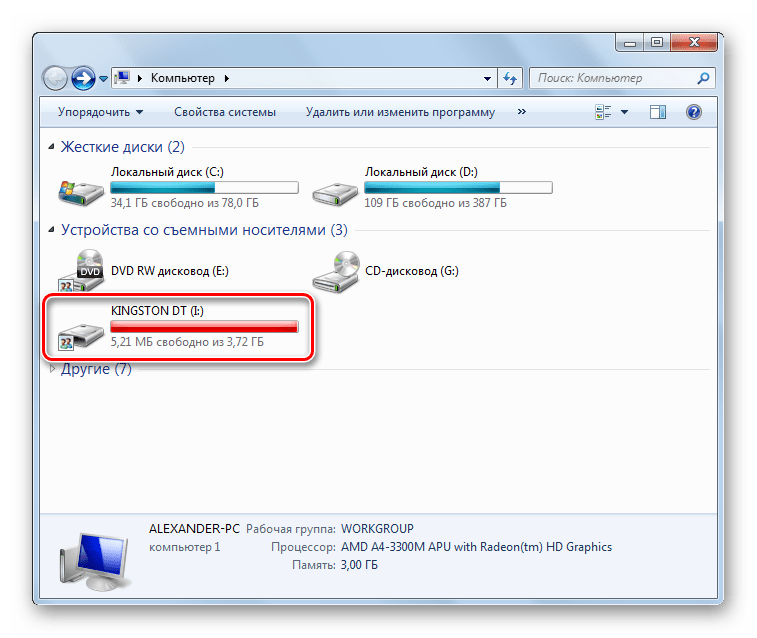
Тепер при повільній роботі комп'ютера досить буде підключити цей носій. Згідно відгуками, система дійсно починає працювати помітно швидше. При цьому багато хто навіть примудряються використовувати одночасно кілька флешок.
Читайте також: інструкція по створенню мультізагрузочной флешки